Cara Menggunakan Ciri Pemeriksaan Ejaan Untuk Mencari Perkataan Misspelled Dalam Excel

- 4052
- 156
- Dave Kreiger V
Ia boleh berlaku dengan kerap bahawa beberapa perkataan boleh salah eja semasa anda menaip perkataan atau excel. Tetapi mengenal pasti mereka akan membosankan. Tidak perlu risau, artikel ini memberi anda maklumat mengenai ciri di Microsoft Office yang dipanggil Spell Check, yang digunakan untuk mengenal pasti dan membetulkan kata -kata salah eja di Excel.
Langkah -langkah untuk Mengeja Memeriksa kawasan tertentu di Excel
Langkah 1: Buka Excel di mana data anda hadir. Pilih wilayah yang anda perlukan untuk menyemak ejaan.

Langkah 2: Pilih Kajian tab dan klik pada Ejaan butang. Sekiranya terdapat sebarang kesilapan, kotak dialog muncul lain, ia mengatakan bahawa anda boleh pergi. Yang bermaksud tidak ada kata -kata salah eja di kawasan yang dipilih. Di sini, anda dapat melihat ejaan kentang salah eja.

Langkah 3: Sekarang, sebaik sahaja rantau ini dipilih dan butang ejaan diklik, terdapat a Kotak dialog cek ejaan di mana ia mempunyai pilihan seperti mengabaikan sekali, abaikan semua, tukar semua, tambah, dll. Terdapat juga cadangan untuk menukar kata -kata yang salah eja. Sekiranya anda ingin menukar perkataan, klik pada Ubah butang.
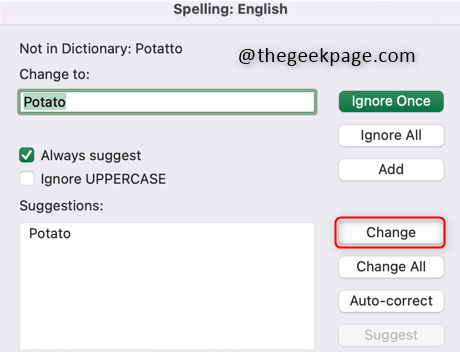
Langkah 4: Selepas perubahan, terdapat kotak dialog yang memastikan tidak ada kata -kata yang salah eja dan berkata Anda baik untuk pergi!Periksa rantau yang dipilih di mana ralat hadir. Ia telah diperbetulkan dan kecemerlangan anda bebas dari kata -kata salah eja.


Itu sahaja. Semoga artikel ini membantu anda memahami bagaimana menggunakan ciri pemeriksaan ejaan Excel.
- « Cara Menyimpan Gambar Koleksi Spotlight di Windows 11
- Cara Memperbaiki Binkw32.Fail DLL Hilang Ralat pada Windows 11/10 »

